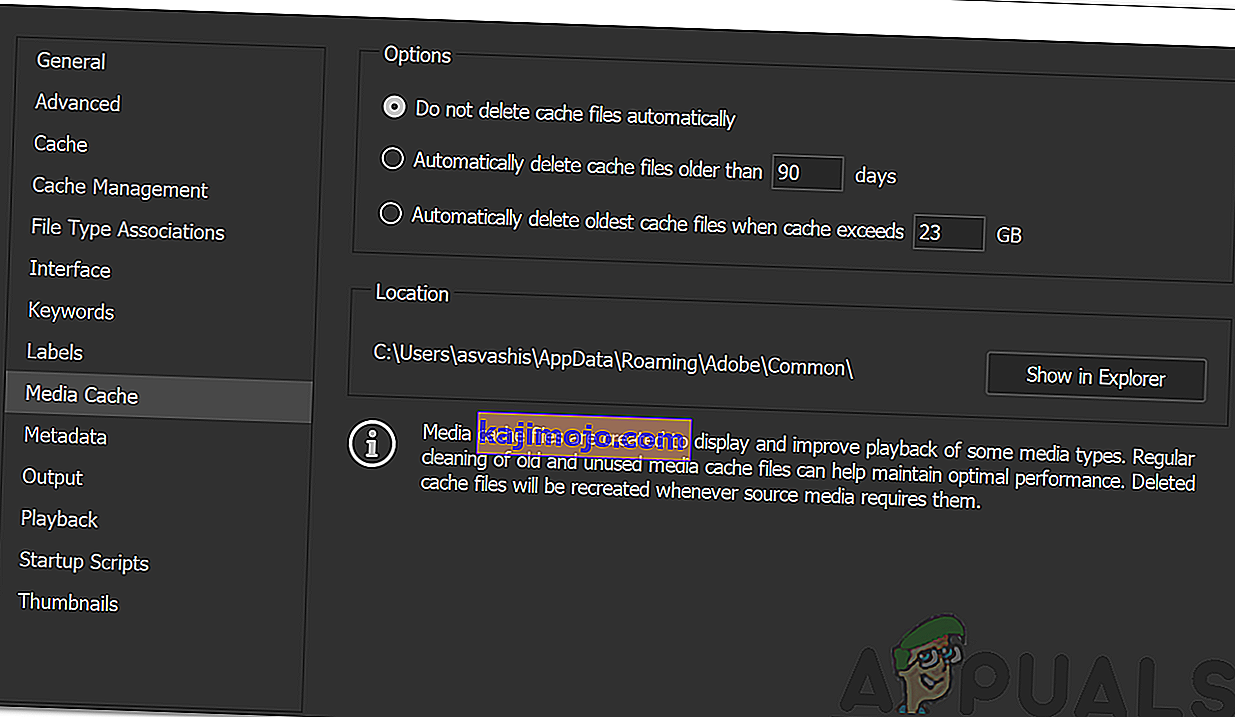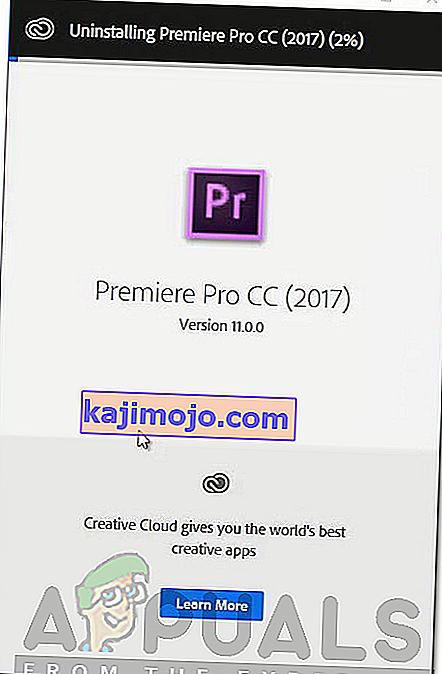Адобе Премиере је један од водећих софтвера за обраду видео записа. Адобе Премиере Про је наследник Адобе Премиере. Софтвер је први пут представљен 2003. године и убрзо је стекао репутацију због свог корисничког интерфејса, карактеристика и потенције. Као и свака друга апликација, понекад догоди да својим корисницима направи неколико грешака. Један од њих је порука о грешци „ Увозник је пријавио генеричку грешку “. Ово се појављује када покушавате да увозите видео записе на временску линију помоћу увозника. То може бити због пуно разлога, на пример, неподржани кодек или формат видео датотеке.

У овом чланку ћемо прегледати поруку о грешци расправљајући о њеним узроцима и касније спомињући решења која можете применити да бисте се решили поруке о грешци; темељно. Стога, кренимо од узрока.
Шта узрокује поруку о грешци „Увозник је пријавио генеричку грешку“ у програму Адобе Премиере?
Као што смо раније напоменули, порука о грешци се појављује док користите увозник за увоз видео датотека. То може бити због следећих разлога:
- Неподржани кодек: Сви уређаји за снимање видео записа користе различите кодеке. У случају да софтвер Адобе Премиере Про не подржава кодек, нећете моћи да га увезете на временску линију. У том случају ћете морати да промените кодек видео датотека.
- Неподржани формат видео датотека: Адобе Премиере је прилично великодушан са форматом видео датотека, међутим, из очигледних разлога не подржава све формате видео датотека. Због тога, ако апликација не подржава видео који покушавате да увезете, на крају ћете налетјети на поруку о грешци.
- Проблеми са активацијом: Према Адобе-у, проблеми са активацијом могу понекад пореметити неке функције увозника. Стога се уверите да је софтвер активиран и да сте пријављени на свој налог Цреативе Цлоуд.
- Назив видео датотеке: У неким случајевима проблем може бити узрокован и називом видео датотеке. У називу датотеке могу бити неки симболи који узрокују искакање проблема.
Уз то, дозволите нам да уђемо у стварни део и помогнемо вам у овом искушењу. Слиједите сва понуђена рјешења ако вам једно или два не успију.
Решење 1: Проверите формат видео датотеке и кодек
Прва ствар коју треба да урадите када се суочите са поруком о грешци је да проверите да ли је формат видео записа и да Адобе подржава кодек. Адобе Премиере не подржава одређене кодеке, на пример, Адобе је одустао од подршке за КуицкТиме кодек. У таквом случају мораћете да прекодирате снимке у новији / савремени кодек.
Слично томе, ако Адобе не подржава формат видео датотеке, датотеку нећете моћи да увезете. Исто тако, мораћете да промените формат видео датотеке што је прилично лако. Погледајте ову везу за листу подржаних формата видео датотека.
Решење 2: Чишћење предмеморије медијских датотека
Још једна ствар коју можете да урадите је да покушате да избришете предмеморију медијских датотека, а затим да покушате да увезете датотеке. Када увезете видео или аудио датотеке у Адобе Премиере, он чува верзије ових датотека којима може поново брзо да приступи ради бољих перформанси. Ове ускладиштене верзије називају се датотекама медијске кеш меморије. Ево како да избришете датотеке:
- Затворите Адобе Премиере Про, а затим идите до директорија У серс \\ АппДата \ Роаминг \ Адобе \ Цоммон . Имајте на уму да је мапа АппДата подразумевано сакривена, зато је обавезно сакријте.
- У случају да користите Мац , идите до директорија / Усерс // Либрари / Апплицатион Суппорт / Адобе / Цоммон .
- Избришите датотеке и покрените Адобе Премиере Про.
- У случају да имате потешкоћа са проналажењем горе наведене путање, такође можете само да одете на Преференцес и затим дођете до картице Медиа Цацхе .
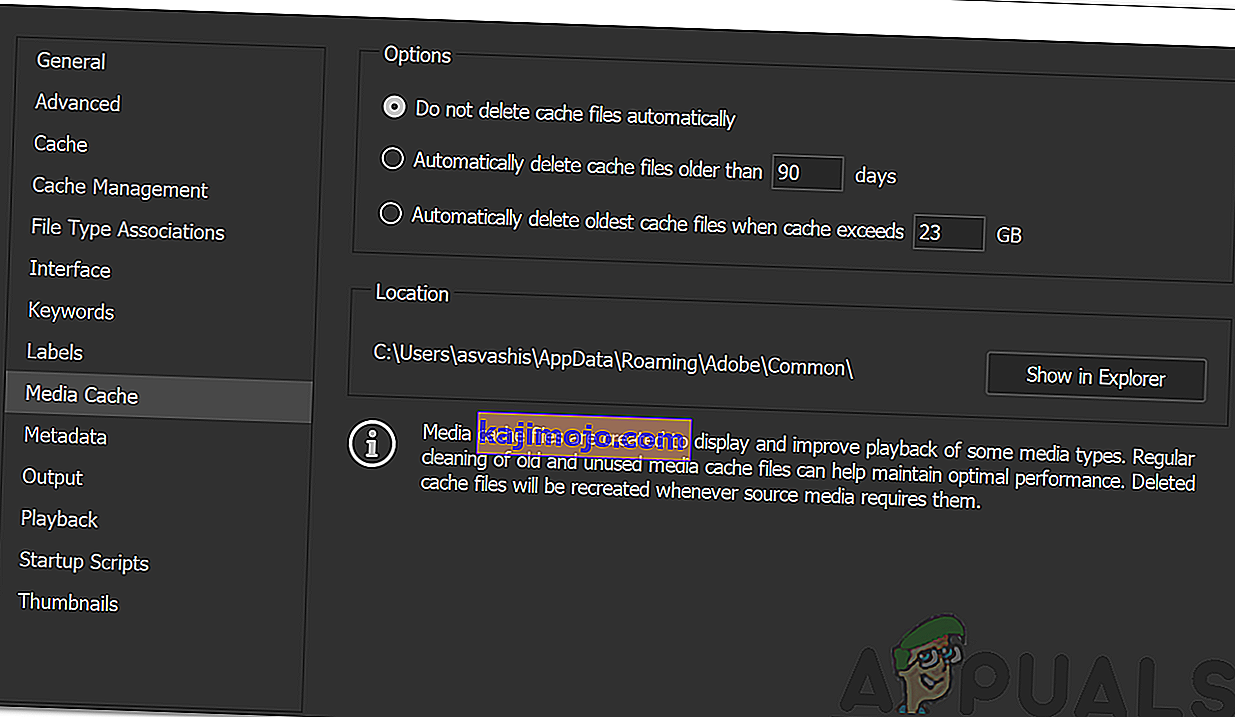
Решење 3: Преместите датотеке на друго место или их преименујте
У неким сценаријима проблем може бити због наведеног пута видео или аудио датотека. У том случају ћете морати да промените путању датотека, тј. Да их преместите на други погон или само у другу фасциклу. Многи корисници су ово пријавили и помогло им је да реше проблем.
Такође можете покушати да једноставно преименујете датотеке у истом директоријуму, а затим покушате да их увезете. Ако не успе, једноставно их преместите на друго место.
Решење 4: Поново инсталирајте Премиере Про
Ако вам сва горе наведена решења не успију, можда постоји проблем са инсталацијом софтвера и мораћете да га поново инсталирате. Ево како се то ради:
- Отворите Цреативе Цлоуд .
- Деинсталирајте Адобе Премиере Про задржавајући поставке (опција током деинсталације).
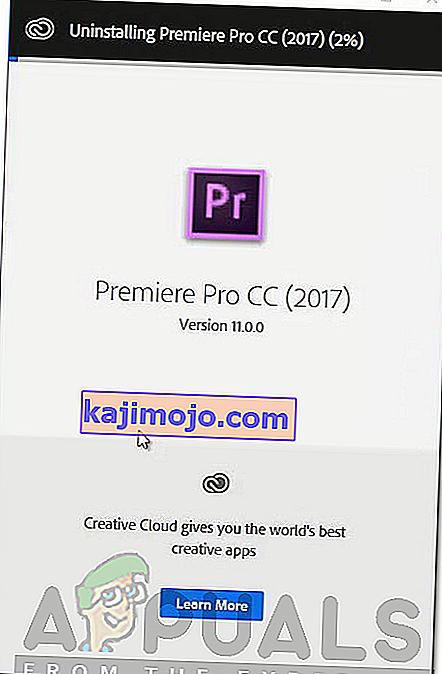
- Када завршите, поново га инсталирајте и погледајте да ли ће решити проблем.